Camera WhatsApp nu funcționează pe Android, iPhone și PC: REPARAT
Publicat: 2024-03-25Acest articol prezintă un ghid eficient pentru a vă ajuta să reparați camera dispozitivului care nu funcționează pe WhatsApp.
Disponibilitatea unei camere se adaugă la motivele pentru care WhatsApp este o aplicație preferată a milioane de utilizatori de pe tot globul. Puteți folosi camera pentru a face o fotografie pentru a o adăuga la starea dvs., puteți apela video cu prietenii sau familia sau pur și simplu faceți și trimiteți o fotografie oricui pe WhatsApp. Cu toate acestea, din păcate pentru unii utilizatori, camera WhatsApp nu funcționează.
Se întâmplă să fii una dintre acele persoane care se confruntă cu o situație similară? Dacă da, puteți lăsa toate grijile deoparte și vă puteți concentra atenția asupra acestui articol. Am cercetat amănunțit această problemă pentru a-i găsi cauzele și cele mai potrivite soluții. Să începem prin a discuta despre ce ar fi putut cauza această problemă înainte de a o rezolva pe Android, iPhone și PC.
De ce nu funcționează camera WhatsApp
Următorii factori pot fi un motiv pentru care camera nu funcționează pe WhatsApp.
- WhatsApp nu are autoritatea de a accesa camera dispozitivului dvs
- Acumularea de cache inutil al aplicațiilor
- Alte aplicații de fundal interferează cu utilizarea camerei WhatsApp
- Există o eroare a aplicației WhatsApp
- Dispozitivul dvs. nu are suficient spațiu de stocare
- Versiunea de WhatsApp pe care o ai pe dispozitiv este depășită
După ce am enumerat posibilele cauze ale problemei, haideți să discutăm soluțiile acesteia.
Remedieri pentru camera WhatsApp care nu funcționează (rapid și ușor)
Puteți aplica următoarele soluții pentru a remedia problema apelului video WhatsApp care nu funcționează pe Android, PC sau iPhone.
Remedierea 1: Asigurați-vă că WhatsApp are permisiunile necesare
Aplicațiile de la terțe părți, cum ar fi WhatsApp, au nevoie de autorizație pentru a utiliza camere și alte funcții ale dispozitivului dvs. pentru a vă asigura confidențialitatea. Este posibil ca camera WhatsApp pentru iPhone/Android/desktop să nu funcționeze, deoarece WhatsApp nu are permisiunile necesare. Prin urmare, puteți urma instrucțiunile de mai jos pentru a acorda autoritatea necesară WhatsApp.
Permiterea lui WhatsApp să folosească camera pe Android
- În primul rând, apăsați lung pe pictogramaWhatsApp de pe dispozitiv și selectați pictograma de informațiidin meniul de pe ecran.

- Atingeți opțiuneaPermisiuni pentru a accesa autorizația pe care WhatsApp o are pe telefonul dvs.
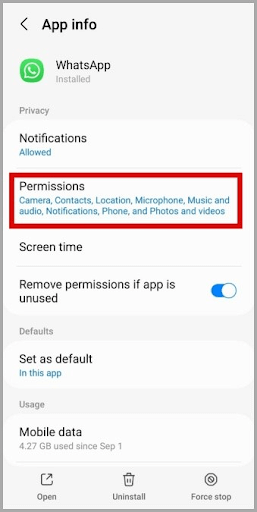
- Acum puteți alegeCamera dintre opțiunile disponibile.
- Selectați Permiteți numai când utilizați aplicația din opțiunile de acces la cameră pentru această aplicație.
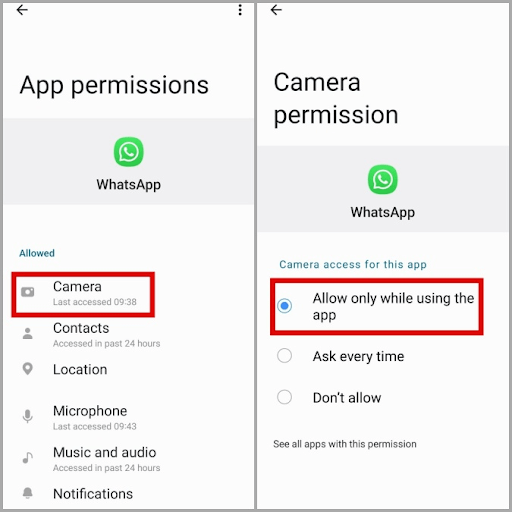
- În cele din urmă, reporniți aplicația după finalizarea pașilor de mai sus.
Notă: dacă aveți Android 12 sau o versiune ulterioară, trebuie să activați accesul la cameră în setările de confidențialitate.Puteți urma caleaSetări>Securitate și confidențialitate>Confidențialitate>Acces la cameră pentru a face acest lucru.
Permiterea accesului camerei la WhatsApp pe iPhone
- Pentru început, trebuie să deschideți Setările iPhone.
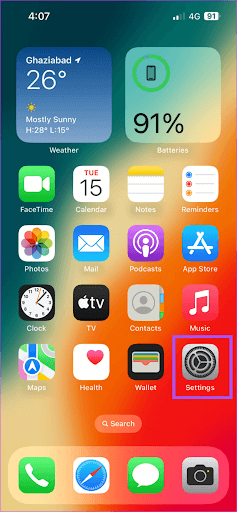
- După deschiderea Setărilor, continuați să derulați în jos până când vedețiWhatsApp.
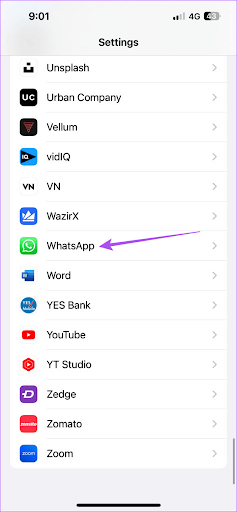
- Atingeți WhatsApp după ce l-ați găsit în lista de aplicații.
- Acum puteți activa permisiunile pentru caCamera foto să o utilizeze cu aplicația WhatsApp.
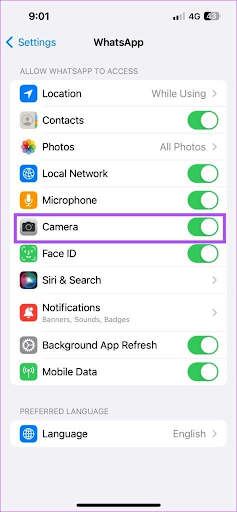
- În cele din urmă, puteți ieși din setări și puteți verifica dacă problema este rezolvată.
Permiteți WhatsApp să folosească o cameră pe un computer
- În primul rând, trebuie să introduceți setările PC-ului utilizând tasta rapidăWin+I .
- În al doilea rând, alegeți Confidențialitate din meniul Setări de pe ecranul computerului.
- Acum puteți naviga la setările camerei .
- În cele din urmă, permiteți WhatsApp să folosească camera de pe computer.
Citește și: Cele mai bune aplicații gratuite de urmărire WhatsApp
Remedierea 2: ștergeți memoria cache a aplicației acumulată
Cache-ul ajută WhatsApp să se încarce mai rapid pe dispozitivul tău. Cu toate acestea, acumularea inutilă de cache interferează cu funcționalitatea aplicației și provoacă probleme precum camera nu funcționează. Prin urmare, puteți șterge memoria cache urmând pașii de mai jos pentru a rezolva problema.
Ștergerea memoriei cache WhatsApp pe Android
- Pentru început, apăsați pictograma WhatsApp și continuați să o apăsați până când apare un meniu pe ecran.
- În al doilea rând, atingeți pictograma de informații pentru a vedea informațiile aplicației.
- Atingeți opțiunea Stocare și apoi alegeți Ștergeți memoria cachedin colțul din dreapta jos al ecranului.
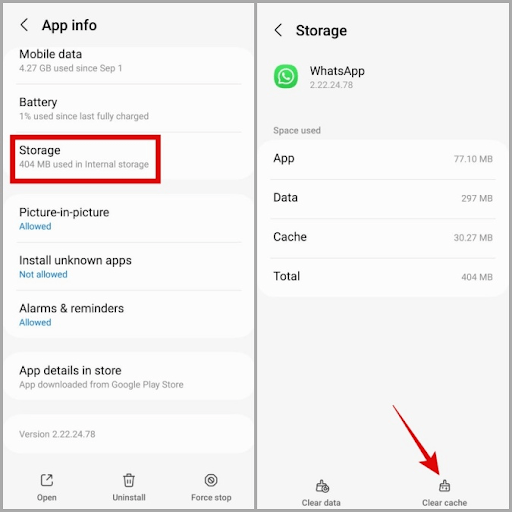
Ștergerea memoriei cache WhatsApp de pe computer
Cea mai ușoară modalitate de a scăpa de memoria cache WhatsApp de pe un computer este să folosești unul dintre cele mai bune programe gratuite de curățare a computerului pentru Windows 10/11.

Notă: Nu există o modalitate simplă de a șterge memoria cache WhatsApp pe iPhone.O poți face doar dezinstalând și reinstalând aplicația (aceasta este o altă remediere pentru camera WhatsApp care nu funcționează pe problema iPhone).
Remedierea 3: Închideți celelalte aplicații de fundal
Este posibil ca WhatsApp să nu poată accesa camera dacă alte aplicații o folosesc pe dispozitivul dvs. Astfel, puteți închide aplicațiile care folosesc camera pentru a rezolva problema cu camera WhatsApp pentru iPhone, Android sau desktop care nu funcționează. Iată cum să o faci.
Închiderea aplicațiilor de fundal pe Android
- Mai întâi, deschideți vizualizarea aplicațiilor recente pe telefon.
- Acum puteți glisa orice aplicație care ar putea folosi camera telefonului dvs.
Ștergerea aplicațiilor de fundal pe iPhone
- Pentru a începe să eliminați aplicațiile de fundal, glisați în sus din partea de jos a ecranului iPhone până la mijlocul ecranului pentru a obține cardurile/previzualizările aplicației.
- După ce ați efectuat pasul de mai sus, puteți glisa în sus cardul aplicației de fundal pentru a forța închiderea acesteia.
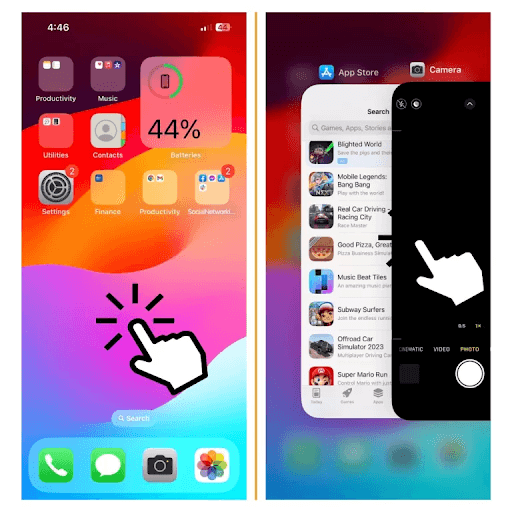
Eliminați aplicațiile de fundal de pe computer
- Pentru a începe cu eliminarea aplicațiilor de fundal de pe computer, utilizați tasta rapidăWin+I pentru a deschide panoul de setări.
- În al doilea rând, alegeți Confidențialitate dintre opțiunile disponibile și accesați aplicațiile de fundal.
- Navigați la Alegeți ce aplicații pot rula în fundal și dezactivați aplicațiile pe care doriți să le închideți.
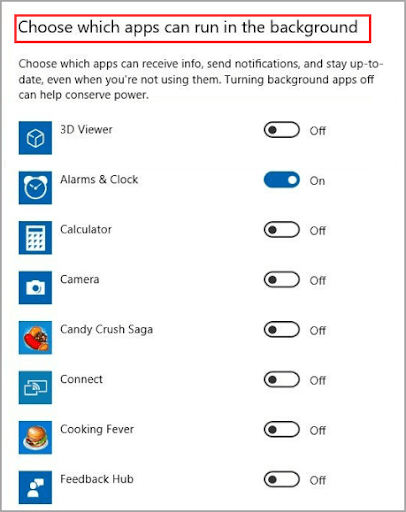
Citește și: Cele mai bune moduri WhatsApp pe care trebuie să le încerci
Remedierea 4: curățați spațiul de stocare al dispozitivului
Dispozitivul dvs. poate opri automat camera dacă nu există suficient spațiu de stocare disponibil, provocând probleme precum camera WhatsApp care nu funcționează. Prin urmare, puteți elibera spațiu de stocare pentru a rezolva problema. Iată cum să curățați spațiul de stocare pe Android, iPhone sau PC.
Curățarea stocării dispozitivului Android
Deși puteți verifica și curăța manual stocarea dispozitivului, este o sarcină obositoare. Prin urmare, vă recomandăm să utilizați oricare dintre cele mai bune aplicații gratuite de curățare Android pentru a elibera spațiu și pentru a crește performanța dispozitivului.
Curățarea spațiului de stocare de pe iPhone
Este destul de o bătaie de cap să curățați spațiul de stocare al iPhone-ului, cu excepția cazului în care utilizați una dintre cele mai bune aplicații de curățare iPhone pentru a finaliza această sarcină rapid și eficient.
Eliberarea spațiului de stocare pe computer
Ca orice alt proces manual, curățarea manuală a depozitării este o sarcină descurajantă. Prin urmare, există o multitudine de programe de încredere pentru a curăța RAM-ul computerului pentru a crește și optimiza performanța computerului. Puteți parcurge aceste programe și alege oricare dintre ele pentru a curăța spațiul de stocare.
Remedierea 5: dezinstalează și reinstalează WhatsApp
Dezinstalarea și reinstalarea aplicației remediază erorile aleatorii care ar putea cauza problema pe care încercați să o remediați. Prin urmare, puteți urma instrucțiunile de mai jos pentru a dezinstala WhatsApp și a-l reinstala.
Dezinstalarea și reinstalarea WhatsApp pe Android
- În primul rând, accesațiMagazinul Google Play de pe telefon.
- În al doilea rând, utilizați funcționalitatea de căutare pentru a găsi WhatsApp.
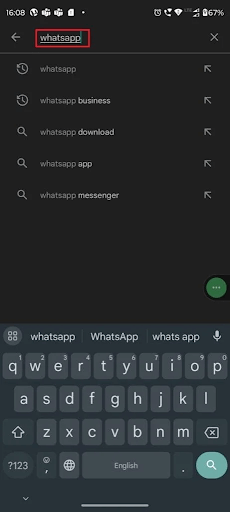
- Atingeți pagina aplicațieiWhatsApp Messenger pentru a o deschide.
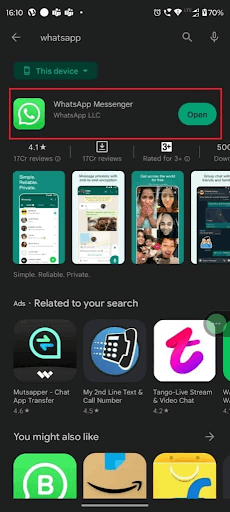
- Atingeți butonul pentrua dezinstala WhatsApp Messenger.
- Așteptați cu răbdare până la finalizarea dezinstalării.
- După finalizarea dezinstalării, găsiți și deschideți din nou WhatsApp în Magazinul Play și apăsați pe butonul Instalare.
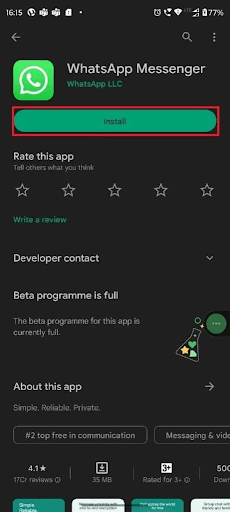
- În cele din urmă,deschideți aplicația după ce este reinstalată și restaurați-vă datele.
Pași pentru dezinstalarea și reinstalarea WhatsApp pe iPhone
- În primul rând, deschide Setări pe iPhone.
- În al doilea rând, navigați la Setările generale .
- Acum puteți selecta iPhone Storage din opțiunile prezente pe ecran.
- Găsiți WhatsApp în lista de aplicații și faceți clic pe el.
- Atingeți butonul Șterge aplicația pentru a șterge WhatsApp de pe telefon.
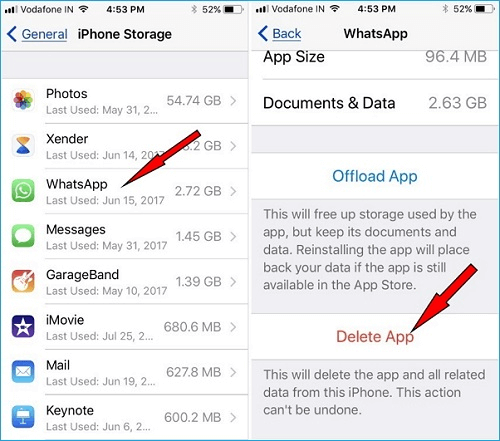
- După dezinstalarea WhatsApp, îl puteți reinstala din App Store.
Procesați dezinstalarea și reinstalarea WhatsApp pe computer
- Începeți procesul de dezinstalare utilizând tasta rapidăWin+Q pentru a deschide meniul Windows.
- În al doilea rând, căutați și deschideți instrumentul pentru a adăuga sau elimina programe.
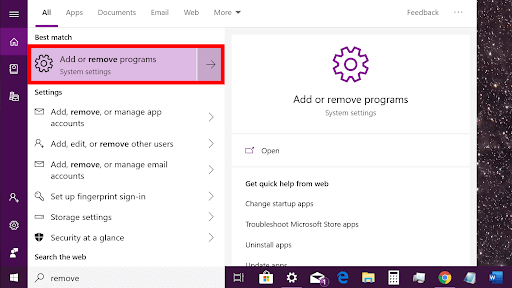
- Găsiți WhatsApp și faceți clic pe pictograma cu trei puncte prezentă lângă ea.
- Faceți clic pe butonul Dezinstalare și lăsați dezinstalarea să se termine.
- În cele din urmă, reinstalați WhatsApp din Microsoft Store.
Citește și: Cele mai bune aplicații de autocolante WhatsApp pentru Android și iPhone
Remedierea 6: Actualizați aplicația WhatsApp
Este posibil ca versiunea aplicației instalată pe dispozitivul dvs. să fi devenit greșită. Mai mult decât atât, dezvoltatorii de aplicații continuă să lanseze actualizări ale aplicației pentru a rezolva probleme comune, cum ar fi cea pe care o întâmpinați. Prin urmare, puteți urma instrucțiunile de mai jos pentru a actualiza WhatsApp.
Actualizarea WhatsApp pe Android
- Pentru a începe cu actualizarea WhatsApp, deschideți Magazinul Google Play.
- În al doilea rând, căutați și deschideți pagina aplicației WhatsApp.
- Faceți clic pe butonul Actualizare pentru a descărca cea mai recentă versiune de WhatsApp.
- În cele din urmă, lăsați instalarea actualizării să se finalizeze.
Proces pentru a actualiza WhatsApp pe iPhone
- În primul rând, accesați App Store al telefonului dvs.
- În al doilea rând, căutați și deschideți pagina aplicației WhatsApp.
- În cele din urmă, atingeți butonul pentru a actualiza și instala cea mai nouă versiune WhatsApp.
Camera WhatsApp nu funcționează Problema remediată
Acest articol a enumerat diferite modalități eficiente de a rezolva problema camerei care nu funcționează pe Android/iPhone/desktop WhatsApp în timpul apelurilor video sau a altor sarcini. Sperăm că ați reușit să rezolvați problema cu ajutorul acestui articol. Cu toate acestea, nu ezitați să ne contactați dacă aveți confuzii, întrebări sau sugestii despre acest ghid.
